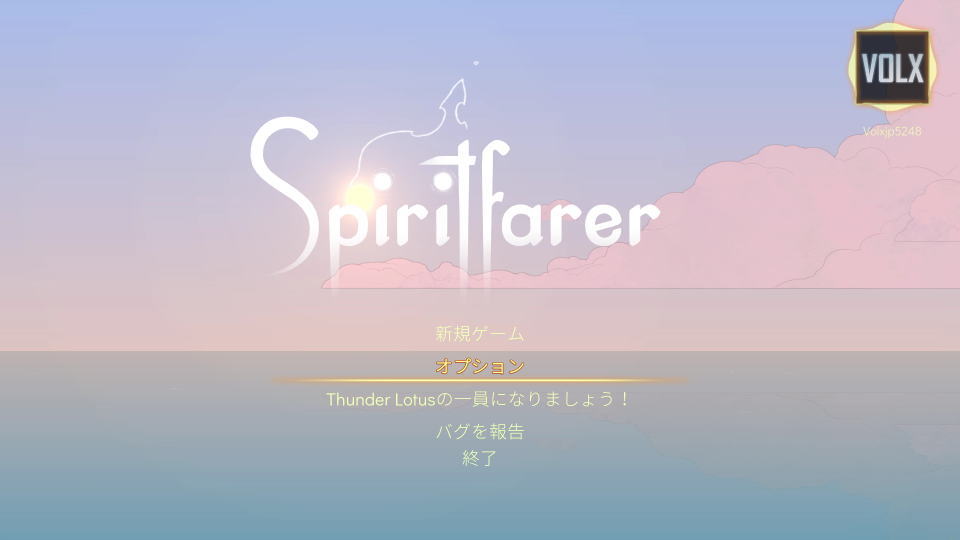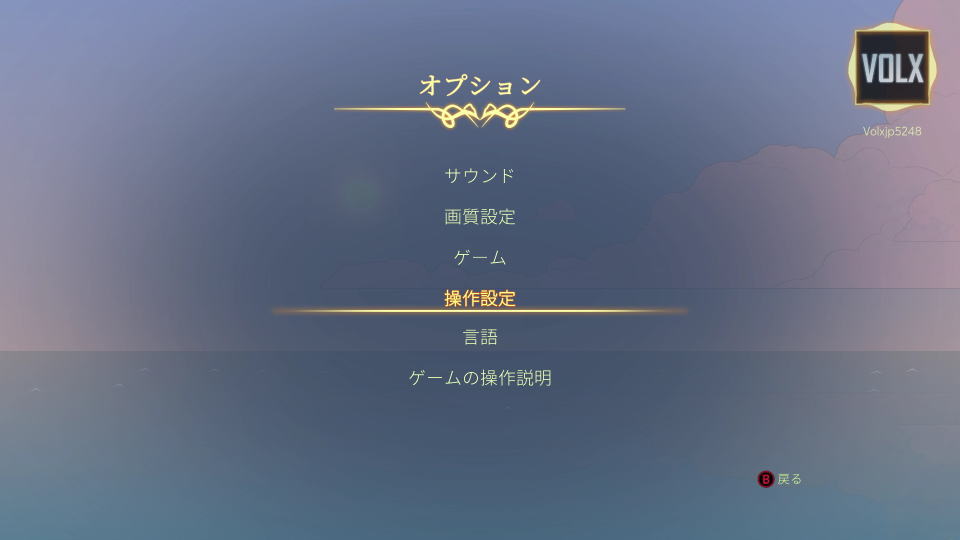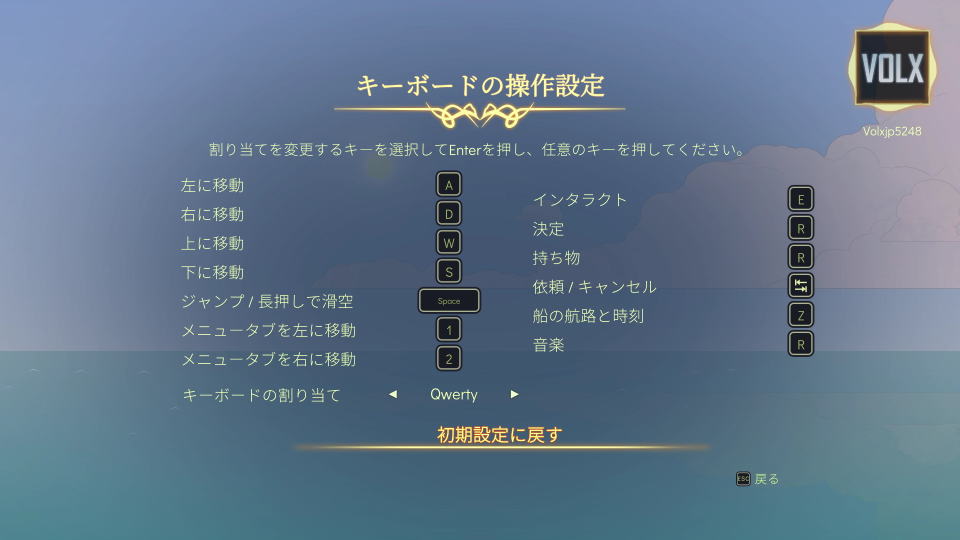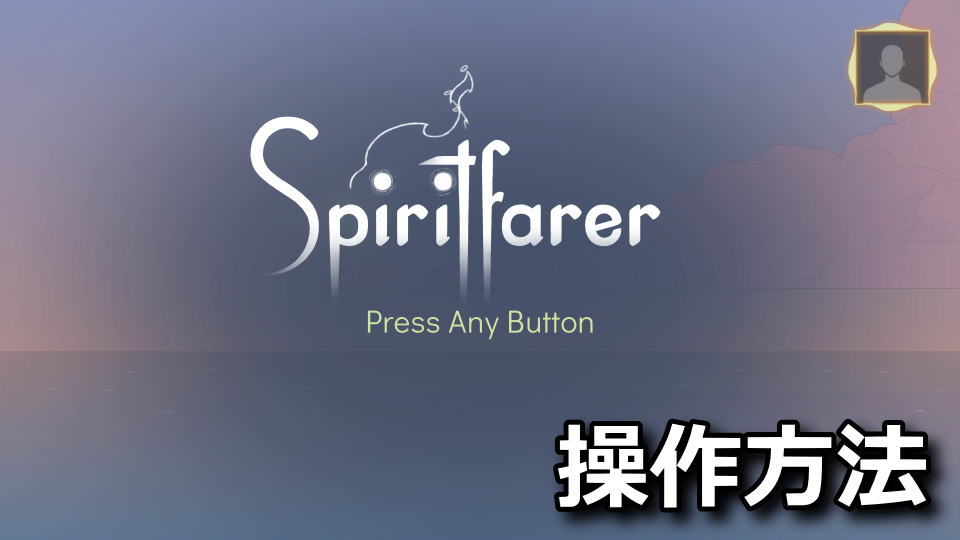
数々の賞を受賞した死をテーマに描いた、心温まるマネジメントアドベンチャーゲームであるSpiritfarer。
今回の記事ではこの「Spiritfarer Farewell Edition」のキーボードや、コントローラーの設定を解説します。
Spiritfarerの操作を確認する方法
Spiritfarer Farewell Editionの操作を確認するには、起動後のタイトルメニューから「オプション」に進みます。
オプションに移動したら、上から4番目にある「操作設定」を選択します。
操作設定に移動したら、操作するキャラクターを選んで「割り当て変更」を選択します。
Spiritfarerのキーボード設定
Spiritfarer Farewell Editionの「キーボード設定」です。
| キーボード設定 | 割り当て |
|---|---|
| 左に移動 | A |
| 右に移動 | D |
| 上に移動 | W |
| 下に移動 | S |
| ジャンプ / 長押しで滑空 | Space |
| メニュータブを左に移動 | 1 |
| メニュータブを右に移動 | 2 |
| インタラクト | E |
| 決定 | R |
| 持ち物 | R |
| 依頼 / キャンセル | Tab |
| 船の航路と時刻 | Z |
| 音楽 | R |
Spiritfarerのコントローラー設定
Spiritfarer Farewell Editionの「コントローラー設定」です。
補足としてXbox Game Pass版では、普段利用しているDUALSHOCK 4が反応しませんでした。
| コントローラー設定 | Xbox | DUALSHOCK 4 |
|---|---|---|
| 左に移動 | 方向パッド左 | 方向キー左 |
| 右に移動 | 方向パッド右 | 方向キー右 |
| 上に移動 | 方向パッド上 | 方向キー上 |
| 下に移動 | 方向パッド下 | 方向キー下 |
| ジャンプ / 長押しで滑空 | A | × |
| インタラクト | X | □ |
| メニュータブを左に移動 | LB | L1 |
| メニュータブを右に移動 | RB | R1 |
| 持ち物 / 確認 | Y | △ |
| ポーズメニュー | メニュー | OPTIONS |
| 船の航路と時刻 | LB | L1 |
| 依頼 | ビュー | タッチパッド |
| キャンセル | B | ○ |
| 音楽 | Y | △ |
Xbox Game Passを約半額で使う方法
お得に「Xbox Game Passを約半額で使う方法」は、別記事で詳しく解説しています。
-

-
【必見!】Xbox Game Passで損しない方法【半額以下】
ゲームライフをより充実させてくれるXbox Live Goldと、その上位版であるXbox Game Pass Ultimate。
今回の記事ではこれらの「サブスクリプション」を、通常の半額以下で利用する方法について解説します。続きを見る
公式サイト:Spiritfarer